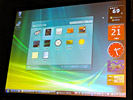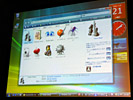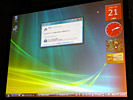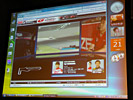|
| 最新ニュース |
|
【 2009/12/25 】 【 2009/12/24 】 |
|
|
||||||||||||||||||||||||||||||||||||||||||||||||||||||||
| MS、Vista製品版を利用した説明会。設定転送ツールやSideshowなどを紹介 | ||||||||||||||||||||||||||||||||||||||||||||||||||||||||
|
マイクロソフトは21日、次期OS「Windows Vista」のハードウェアおよびソフトウェア互換性検証の施策、企業向けアップグレードキャンペーン施策に関する2部構成の説明会を開催した。第2部では、Windows Vistaの製品版を利用した機能説明やデモンストレーションが行なわれた。 ■ Windows Vista製品版を利用したデモ。USBを介した設定転送ツールも紹介
飯島氏は冒頭、「製品版ではアイコンや起動音を、これまでの開発バージョンから刷新した」と説明。起動音はロックバンド「キング・クリムゾン」のロバート・フィリップス氏が制作に参加したという。 Windows Vista Ultimate/Enterprise/Business/Home Premiumに搭載される「Windows Aero」機能では、「画面描画をレイヤ単位に分けたことで、CPU使用率を低く抑えられる」という。飯島氏は、ウィンドウをドラッグした状態を例に、Aero無効時には50%以上の数値を示したCPU使用率が、有効時には15%程度に止まることを紹介した。ガジェットについては「現時点で107個の利用が可能で、現在実施しているコンテストなどを通じて続々増えていく予定だ」と述べた。 Windows Vistaでは、コンピュータのハードウェアおよびソフトウェアのパフォーマンス状況を数値(スコア)化して示す「Windowsエクスペリエンス インデックス」機能を用意する。飯島氏はゲームコンテンツ(Chess Titans)を取り上げ、「この場合、ゲームに必要なスコア、推奨されるスコアに加え、システム側のスコアが一覧で確認できる」とした。画面内には、「コンピュータエンターテインメントレーティング機構(CERO)」によるレーティング情報も確認できた。
起動速度はOSに加えて、アプリケーション起動の高速化も図られた。これは「Windows SuperFetch」機能を利用したもので、「利用頻度の高いアプリケーションのデータを事前にキャッシュ化させることで高速起動を実現した」という。メモリ管理に関しても、ウイルス対策ソフトのウイルスチェック完了後に、使用メモリを他アプリケーションのキャッシュに割り戻す最適化も行なわれる。 メモリに関してはまた、USBフラッシュメモリやSDカードなど外部メモリデバイスをメモリとして利用できる「Windows ReadyBoost」も用意する。同機能ではキャッシュメモリとして各デバイスを利用するため、必要に応じてデバイスの抜き差しが可能。飯島氏は「Windows SuperFetchとの組み合わせで、応答性向上などが期待できる」と語った。 バックアップ面では、自動スケジュールによる指定ファイルやフォルダをバックアップできる。既存OSと比較してZipファイルでバックアップを行なうことで、作業速度や容量の低減に加え、Zipファイル状態でのファイル確認が可能になったのが特徴だという。
■ WPFの導入で動的なコンテンツ表示が可能に。Media Centerも機能向上
WPFはテキストや画像、動画などを動的に統合したWebコンテンツを画面切り替えなく利用でき、ウィンドウサイズの違いによる段組み変更も自動で行なわれる。デモでは、国内で対応を表明する10社のうち、オープンインターフェイスによるレース映像や、リクルートによるグルメ情報サービスが紹介された。WPFは「.NET Framework 3.0」を利用したもので、Windows XPでも表示形式は異なるが利用が可能。それ以外の他社製Webブラウザに関しては、今後対応を検討していくという。 画像や動画関連のアプリケーションでは、Windows DVDメーカー、Windows ムービーメーカーに加えて、Widndows フォトギャラリーを標準搭載する。フォトギャラリーでは、日付やタグでの管理に加えて、各社のRAWフィルターにも対応。指定したファイルをDVDへ書き込む際のDVDメーカーとの連動機能も用意される。また、Windows Media Player 11ではジャケット写真の登録に対応し、フォルダ表示の際もジャケット写真が確認できる。
Windows Media Center機能は、Windows Vista UltimateおよびHome Premiumに搭載される。現行のWindows Media Centerと比較して、メニュー表示などを動的なタイプに変更。各社がメディア オンライン向けに提供するオンラインサービスのキャッシュ化にも対応し、1度読み込んだコンテンツは一定時間内であれば、素早く表示が可能になったという。 森氏は「今回はWindows Vistaが持つ標準機能を紹介したが、今後はWPFやAeroに対応した製品が各社から順次発売されるだろう」とコメント。「Windows Vistaの登場によって、PCを中心としたアプリケーションやサービス、周辺機器は1段先の力を発揮することができる」と強調した。
■ 複数のVista端末によるミーティング機能。サブウィンドウ搭載のPCも紹介 モバイル用途での機能説明にあたって飯島氏は、「Windows Vistaでモバイル環境での利用に初めて注力した」と発言。米国のモバイルPC市場が年間二桁成長を続けている点を挙げたほか、「日本市場では出荷比率が全体の55%に達している熟成された市場である」と語り、「モバイル機能が大幅に向上したのは喜ばしい点だと感じている」と付け加えた。モバイル機能では主に電源管理の説明が行なわれた。飯島氏によれば、「デスクトップとモバイル環境では電源管理の動作が異なる」という。モバイルではスタンバイから休止状態に移行する際に、データの保存先をメモリからHDDに切り換えるほか、バッテリー切れに備えたデータ管理としてデスクトップイメージを保存するなどの対策も実施される。 電源プランはカスタマイズモードに加えて、利用用途に応じたバランス/省電力/高パフォーマンスモードの設定が可能。バッテリーメーター上では推定稼働時間や残容量、設定した電源モードが確認できる。さらに「Windowsモビリティセンター」機能も用意され、ディスプレイの明るさや音量、無線LAN、電源管理の設定などを1画面上で変更が可能になった。
セキュリティ面では、Windows Vista UltimateおよびEnterpriseにおいて「Windows BitLocker ドライブ暗号化」機能を利用したPCの紛失・盗難などによる情報漏洩策を施した。USBメモリをドライブ暗号化キーとして設定した際には、他ユーザーによるシステム起動の防止が図れる。さらに、同機能を有効にしたHDDは、別のPCに直接接続した場合でも保存した内容を閲覧できないほか、スキャンソフトによるデータ有無にも反応しないという。
このほか、携帯電話が備えるサブウィンドウのように、Windows Vistaの一部機能を表示できる「Windows Sideshow」機能も紹介された。同機能では、マイクロソフトがファームウェアを提供するEnhanced版に加え、メーカー側で設定が可能なBasic版の2種類を用意する。 発表会では、Enhanced版を導入したASUS製のPCを利用してデモンストレーションを実施された。Windows Sideshowは、Windows Vistaとは独立した動作にも対応し、アプリケーションによってはWindows Vistaがシャットダウン状態でも利用できる。また、PC側とWindows Sideshow側の画面を同期させ、プレゼンテーション用途での活用も提案していた。
■ URL Windows Vista 製品情報ページ http://www.microsoft.com/japan/windowsvista/ ■ 関連記事 ・ マイクロソフト、Windows Vistaの説明会を開催。RC1の追加点などをデモ ・ マイクロソフト、既存製品とVistaの互換性情報をまとめたWebサイト ・ XPからの改善点は? Windows Vistaのセキュリティ新機能を紹介 (村松健至) 2006/11/21 20:43 |
| Broadband Watch ホームページ |
| Copyright (c) 2006 Impress Watch Corporation, an Impress Group company. All rights reserved. |